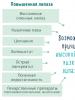Instalimi i Linux dhe Windows OS. Si të instaloni Linux si një sistem të dytë operativ. Video: instalimi i Rosa Linux në një kompjuter Windows
Nëse keni nevojë për surfim të sigurt në internet pa një mur zjarri dhe pa spyware antivirus, “ngarkimin” e sistemit; çdo modifikim falas i skedarëve video, foto dhe audio, leximi i librave në një kompjuter nga divani, nëse efektet video Dritaret janë të rënda dhe të rënda për kompjuterin tuaj, dhe gjithashtu telefononi me çmimet më të lira në çdo vend të botës ose falas nga kompjuteri në kompjuter, atëherë Ubuntu është zgjidhja më e mirë për ju.
Por duhet të dini se disa pajisje periferike mund të mos mbështeten në Ubuntu, pasi prodhuesit shpesh nuk i bëjnë drejtuesit për pajisjet e tyre që përdorin Linux, duke e konsideruar një prodhim të tillë joprofitabël, dhe ata drejtues që janë krijuar nga komuniteti falas nuk janë gjithmonë plotësisht të pajtueshëm me këtë. pajisje. Përveç kësaj, disa programe shumë të specializuara të zhvilluara për Windows Linux mund të mos fitojë para. Gjithashtu, lojërat grafike me burime moderne prodhohen kryesisht për Dritaret. Dhe megjithëse vera mund ta shpëtojë situatën, ia vlen të kërkoni një zgjidhje alternative në formën e programeve të ngjashme të aplikimit Linux.
Në çdo rast, në Linux nuk ka kufizime për përdoruesit; dhe mund ta instaloni gjithmonë Dritaret, Dhe Ubuntu në një kompjuter (dualboot-"
Instalimi i Ubuntu si një sistem i dytë pas Windows.
Së pari, lidheni me internetin dhe shkarkoni diskun më të fundit ISO nga faqja zyrtare e shkarkimit.. Tjetra, ne shkruajmë diskun e instalimit duke përdorur programet e djegies së DVD ose flash drive. Pastaj në BIOS ( UEFI) vendoseni të niset nga CD ose USB dhe instaloni Ubuntu sekondë pas Dritaret sistemi. Nuk duhet të ketë ndonjë vështirësi të veçantë. Ne vendosëm ndarjet e HDD "me dorë" duke përdorur shigjetat në tastierë.
Linjë me Dritaret për të punuar në dy sisteme Domosdoshmërishtështë e nevojshme ta sillni atë në formë në mënyrë që rezultati të dalë kështu, përndryshe Dritaret nuk do të njihet:
Rreshti i parë me Dritaret
:
Ndrysho madhësinë e ndarjes: ~40-1000 GB (në varësi të numrit të lojërave që do të instaloni)
Përdorni sistemin e skedarëve: ntfs
Pika e montimit: /dritare, (e shkruajmë sepse nuk ka fjalë dritare në menunë e listës rënëse)
Rreshti i dytë: seksioni rrënjë /
. Që nga rrënja / është rrënjë do të përmbajë të gjitha pikat e montimit përveç /home, duhet të ndajmë hapësirë deri në 20 GB ose më shumë. . Ndryshe nga Dritaret, skedarët e sistemit Ubuntu mund të instalohen gjithashtu në një ndarje logjike. Sistemi i skedarëve - i zhvilluar mirë në Ubuntu ext4
Ndryshoni madhësinë e ndarjes: nga 20 GB e lart
Formati: po
Pika e montimit: /
Nën shkëmbejnë në PC ndahet një vëllim i barabartë me RAM-in e kompjuterit, por jo më shumë se 2 GB. (Me RAM prej 4 GB e lart, shkëmbimi nuk nevojitet në PC, si në një laptop.). Këshillohet që të krijoni një ndarje shkëmbimi në fillim të diskut.
Përdorimi: ndërroni ndarjen
Pika e montimit: nuk specifikohet.
Ndarja e fundit për Linux që është për direktorinë tuaj të shtëpisë është /shtëpi.
Në përgjithësi, për lehtësinë e riinstalimit në rast të një "përplasjeje" të të dy sistemeve, Dritaret ose Ubuntu, është më mirë të ruani të gjitha dokumentet tuaja: filma, muzikë, foto, etj. në një seksion të veçantë - /shtëpi. Atëherë do të jetë e mundur të riinstaloni sistemet, dhe /shtëpi mos ndrysho madhësia dhe mos formatoni, dhe më pas të gjitha dokumentet dhe cilësimet e programit dhe të shfletuesit do të jenë të sigurta dhe të shëndosha!
Ndryshoni madhësinë e ndarjes: nga 5 GB e lart
Përdorimi: ext4
Formati: po
Pika e montimit: / shtëpi
Nëse keni shumë disqe të ngurtë, sigurohuni që ngarkuesi i ngarkimit do të instalohet në diskun që do të niset i pari -( hd 0) tregon tashmë në hard diskun e parë për të nisur.
Kjo është e gjitha, konfirmoni veprimet tuaja.<po> . Pastaj, duhet t'u përgjigjeni pyetjeve të thjeshta, të mendoni për hyrjen dhe fjalëkalimin tuaj, dhe kjo është ajo. Sistemi instalohet automatikisht. Pas përfundimit të procesit, duhet të rindizni dhe të vendosni BIOS-in që të niset sipas standardit të fabrikës - nga HDD.
Pas nisjes, kompjuteri juaj do të ketë dy sisteme operative!
10 sekonda
duke pritur dhe, nëse nuk e zgjidhni boshtin duke përdorur shigjetat e tastierës, ai do të ngarkohet si parazgjedhje Ubuntu. Nga rruga, alternimi, koha e pritjes dhe cilësimet e tjera të ngarkuesit të dy sistemeve, Linux dhe Windows, GRUB mund të ndryshohet më vonë në programin " Përshtatës Grub" Instalimi është i disponueshëm nga depoja e PPA nëpërmjet terminalit (Ubuntu 16.04):
sudo add-apt-repository ppa:danielrichter2007/grub-customizer && sudo apt update && sudo apt install grub-customizer.
Ndarja e testuar e diskut (e karakterizuar nga shpejtësia dhe qëndrueshmëria):
Përafërsisht, instalimi me blic- letra pak më shumë se 7 minuta. Instalimi, sipas nevojës
, shofer video - 5 minuta. Nëse funksionon pa një drejtues video, atëherë është më mirë pa të. Përditësimet në rreth 15 minuta. Kjo do të thotë, i gjithë sistemi kërkon rreth 30 minuta për t'u instaluar! Dritaret jo shumë më shpejt, por ju ende duhet të instaloni drejtues, antivirus, përditësime të Windows, arkivues, programe dhe shumë më tepër (në atë renditje). Dhe Ubuntu është gati për të shkuar!
Kështu, rendi i instalimit të dy sistemeve është si më poshtë: instaloni së pari, nëse keni nevojë të riinstaloni, Dritaret. Pas të gjitha operacioneve c Dritaret, (instalim, drejtues, antivirus, etj.), instaloni Ubuntu. Sistemi do të funksionojë në dy akse. Nëse duhet të riinstaloni me dy sisteme Dritaret, pastaj pasi të riinstaloni ngarkuesin GRUB do të zhduket dhe vetëm do të njihet Dritaret. Do të duhet të rivendoset GRUB, Si
.
Dhe një gjë tjetër, për të lexuar çdo format, duhet të futni të gjithë kodekët në terminal me komandën:
sudo aptitude install ubuntu-restricted-extras
Gjithashtu veçmas për paketat e arkivimit rar, unrar Dhe p7zip-plotë komanda:
sudo aptitude instalo rar unrar p7zip-full
Pas instalimit, sistemi është menjëherë gati për përdorim. Set programesh konfigurimin bazë mjaft i përshtatshëm për shumicën e detyrave. Më pas, do të jetë e mundur të zgjidhni programe nga Menaxheri i aplikacionit ose Synaptik dhe shtoni ato që mungojnë për ju.
Disa informacione të dobishme rreth Linux:
Ndërrimi i kuqështë një program shumë i dobishëm në Ubuntu, i cili ndihmon ata që kalojnë një kohë të gjatë para një monitori kompjuteri. Gjatë muzgut dhe mëngjesit herët, temperatura e ngjyrës kalon pa probleme nga cilësimet e natës në ato të ditës, duke i lejuar sytë të përshtaten gradualisht. Për ta instaluar, thjesht hapeni Menaxheri i aplikacionit Ubuntu, në dritaren e kërkimit shkruani Ndërrimi i kuq dhe instaloni.
NË Aplikacionet e nisura automatikisht komanda për të ekzekutuar Ndërrimi i kuq, i vlefshëm pas rindezjes (në Ubuntu 14.04-16.04 LTS):
redshift-gtk -l 55.54:37.45 -t 6500:4500 & dalje
[Koordinatat e Moskës – 55° 45" N 37° 37" E. ||| Mytishchi–55° 54" N 37° 45" Lindje]
(Në Ubuntu 18.04 LTS, si parazgjedhje ekziston një program "Ndriçimi i natës" në "Opsionet-Setting Screens")
Nuk rekomandohet të hiqni programet e paracaktuara nga sistemi i instaluar, sepse varësitë e nevojshme mund të tërhiqen dhe sistemi mund të bëhet jofunksional, dhe është gjithashtu e padëshirueshme të përdoren shërbime të palëve të treta për të konfiguruar dhe "pastruar" sistemin, si: Ubuntu Tweak, BleachBit, GTKOrphan, etj. Rekomandohet të përdorni vetëm komandat tuaja të terminalit për të pastruar sistemin.
Hiq paketat e papërdorura nga cache ( në Ubuntu 12.04–16.04 LTS
):
sudo aftësi autoclean
Pastrimi i cache në Ubuntu:
zotësi sudo pastër
Heqja e varësive të panevojshme ( në orën 14.04-16.04 LTS
):
sudo apt heqje automatike
Kjo është mjaft e mjaftueshme. Ubuntu, si Windows, nuk bllokohet nëse nuk eksperimentoni me parazgjedhjen.
Për çfarë janë përgjegjës drejtoritë individuale të sistemit të skedarëve dhe çfarë ruhet atje?:
Sistemi i skedarëve:
/bin-Modulet kryesore të përdoruesit binar (programet) në modalitetin me një përdorues.
/çizme- përmban skedarët e nevojshëm për të nisur sistemin - për shembull, skedarët e ngarkuesit GRUB dhe kernelet tuaja Linux ruhen këtu. Nuk ka skedarë konfigurimi të përdorur nga ngarkuesi - ato ndodhen në drejtorinë /etc së bashku me skedarët e tjerë të konfigurimit.
/dev- Skedarët kryesorë të pajisjeve (printera, disqe, etj.)
/etj-(emri vjen nga et cetera) ka skedarë konfigurimi që zakonisht mund të redaktohen manualisht në një redaktues teksti. Vini re se drejtoria /etc/ përmban skedarë konfigurimi në të gjithë sistemin; skedarët e konfigurimit të përdoruesit ndodhen në drejtorinë kryesore të secilit përdorues.
/shtëpi-Përmban direktoritë kryesore të përdoruesve, të cilat nga ana tjetër përmbajnë cilësime personale dhe të dhëna të përdoruesit me përjashtim të përdoruesit rrënjë.
/lib- përmban bibliotekat e nevojshme për binarët kryesorë të vendosur në drejtoritë /bin dhe /sbin. Bibliotekat e kërkuara nga binarët e vendosur në drejtorinë /usr/bin janë të vendosura në drejtorinë /usr/lib.
/humbur+gjetur- skedarët e rikuperuar. Çdo sistem skedari Linux ka një direktori të humbur+ gjetur. Nëse ndodh një dështim i sistemit të skedarëve, sistemi i skedarëve do të kontrollohet në nisjen tjetër. Çdo skedar i dëmtuar i gjetur do të vendoset në drejtorinë e humbur+gjetur, kështu që mund të përpiqeni të rikuperoni sa më shumë të dhëna të jetë e mundur.
/media-Direktoria përmban nëndrejtori në të cilat janë montuar media të lëvizshme që futen në kompjuter. Për shembull, kur futni një CD në një sistem Linux, një nëndrejtori përkatëse do të krijohet automatikisht në drejtorinë /media. Në këtë nëndrejtori ju mund të aksesoni përmbajtjen e CD-së.
/mnt- pikat e përkohshme të montimit. Historikisht, drejtoria /mnt ka qenë vendi ku administratorët e sistemit montojnë sistemet e skedarëve të përkohshëm kur i përdorin ato. Për shembull, nëse po montoni një ndarje të Windows për të kryer disa operacione të rikuperimit të skedarëve, mund ta montoni atë në /mnt/windows. Por ju mund të montoni sisteme të tjera skedarësh në çdo vend tjetër.
/ zgjedh- paketa ndihmëse. Drejtoria /opt përmban nëndrejtori për paketat shtesë të softuerit. Ky direktori përdoret gjerësisht nga softuer pronësor që nuk ndjek hierarkinë standarde të sistemit të skedarëve - për shembull, një program i pronarit mund t'i hedhë skedarët e tij në /opt/application kur instalohet.
/proc- skedarët e kernelit dhe procesit. Drejtoria /proc është e ngjashme me drejtorinë /dev në atë që nuk përmban skedarë standardë. Ai përmban skedarë të veçantë që ofrojnë informacione rreth sistemit dhe proceseve.
/rrënjë-Drejtoria kryesore e përdoruesit rrënjë. Drejtoria /root është direktoria kryesore e përdoruesit rrënjë. Në vend që të jetë në /home/root, vendoset në /root. Kjo direktori është e ndryshme nga drejtoria /, e cila është direktoria rrënjësore e sistemit.
/ vrapoj-skedarët e gjendjes së aplikacionit. Drejtoria /run është një direktori mjaft e re që ofron një mënyrë për aplikacionet që të ruajnë skedarët mbështetës që kërkojnë, të tilla si bazat dhe ID-të e procesit, në një mënyrë standarde. Këta skedarë nuk mund të ruhen në drejtorinë /tmp sepse skedarët në drejtorinë /tmp mund të fshihen.
/sbin-binare të administrimit të sistemit. Drejtoria /sbin është e ngjashme me drejtorinë /bin. Ai përmban binare të rëndësishme që zakonisht synohen të ekzekutohen nga përdoruesi kur administron sistemin dhe konfigurimin, për shembull, init, iptables, ifconfig.
/selinux- Sistemi i skedarëve virtualë SELinux. Nëse shpërndarja juaj përdor SELinux për siguri (si Fedora dhe Red Hat), atëherë drejtoria /selinux do të përmbajë skedarë të veçantë të përdorur nga SELinux. Kjo direktori është e ngjashme me drejtorinë /proc. Ubuntu nuk përdor SELinux, kështu që prania e këtij dosje në Ubuntu është ndoshta një gabim.
/srv- të dhëna nga departamentet e shërbimit. Drejtoria /srv përmban "të dhëna për shërbimet e ofruara nga sistemi". Nëse jeni duke përdorur një server Apache HTTP për të shërbyer një faqe interneti, me shumë mundësi do t'i ruani skedarët e faqes tuaj në një direktori të vendosur brenda drejtorisë /srv.
/sys-Ky direktorium është përdorur që kur kernel v_2.6 dhe “sysfs” është montuar në të, me informacione rreth kernelit, pajisjeve dhe drejtuesve. /sys/block -Këtu janë drejtoritë e pajisjeve bllok që janë të disponueshme në sistem në kohë reale. /sys/bus -Lista e autobusëve të kernelit: eisa, pci, etj. etj. /sys/class -Lista e pajisjeve të grupuara sipas klasifikimit: printer, pajisje scsi, etj. etj.
/tmp- skedarë të përkohshëm. Aplikacionet ruajnë skedarë të përkohshëm në drejtorinë /tmp. Skedarë të tillë zakonisht fshihen sa herë që sistemi juaj riniset dhe mund të fshihen në çdo kohë duke përdorur shërbime të tilla si mjeti tmpwatch.
/usr-binare të përdoruesit dhe të dhëna vetëm për lexim. Drejtoria /usr përmban aplikacione dhe skedarë të përdorur nga përdoruesit, në krahasim me aplikacionet dhe skedarët e përdorur nga sistemi. Për shembull, aplikacionet jo-kritike janë në /usr/bin dhe jo në /bin, dhe binarët jo-kritikë të destinuar për administrimin e sistemit janë në /usr/sbin dhe jo në /sbin. Bibliotekat për ta janë të vendosura brenda drejtorisë /usr/lib. Drejtoria ka gjithashtu nëndrejtori të tjera - për shembull, drejtoria /usr/share përmban skedarë që janë të pavarur nga arkitektura e sistemit, për shembull, ato që përdoren për të punuar me grafikë. Drejtoria /usr/local është vendi ku aplikacionet e përpiluara lokalisht instalohen si parazgjedhje.
Windows dhe Linux përdoren për qëllime të ndryshme. Përdoruesi vendos se me cilin sistem është më i përshtatshëm për të që të punojë. Por pse të mos zgjidhni të dy OS-të menjëherë? Në fund të fundit, secila prej tyre ka avantazhet e veta. Është mjaft e mundur t'i ngarkoni ato në një makinë. Dhe për këtë nuk ju nevojiten as teknologjitë e virtualizimit. Sistemet do të vendosen pranë njëri-tjetrit. Dhe ju mund të kaloni mes tyre. Instalimi i Linux nga Windows do t'ju lejojë të punoni në të dy sistemet operative, edhe nëse nuk keni një kompjuter të dytë.
Instalimi i Linux nga Windows do t'ju lejojë të punoni në të dy sistemet operative njëkohësisht
Për të ekzekutuar të dy sistemet, duhet të keni hapësirë të mjaftueshme në kompjuterin tuaj. Versione të ndryshme kërkojnë sasi të ndryshme memorie. Mesatarisht është 7-20 Gigabajt. Por për funksionim të qëndrueshëm ju duhet të ndani 30-40 GB për secilin OS.
Është më mirë të instaloni dy disqe të ngurtë. Përndryshe, do t'ju duhet të shkurtoni hapësirën e diskut. Win dhe Linux duhet të jenë në disqe të ndryshëm logjik. Kjo do të thotë, një shpërndarje është në seksionin C:\, tjetra është në D:\. Në të njëjtën kohë, duhet të lini hapësirë për ruajtjen e të dhënave personale: dokumente, imazhe, muzikë, video, lojëra, programe dhe gjëra të tjera. Nëse gjithçka përfundon në diskun e sistemit, mund të shfaqen probleme.
Si rezultat, duhet të keni të paktën tre ndarje: dy për Linux dhe Windows, pjesa tjetër për përdorim personal. Ose më mirë akoma, dy disqe të ngurtë. Shërbimet e mëposhtme janë të përshtatshme për ndarjen e hapësirës në disk:

- MiniTool Partition Wizard.
- Menaxher i ndarjes Paragon.
- Asistent i ndarjes AOMEI.
Sistemi operativ ndryshon të dhënat e nisjes në MBR, të cilat kontrollojnë rendin e nisjes. Nëse riinstaloni Win, nuk do të mund të përdorni më Linux. Kjo është arsyeja pse nuk rekomandohet përdorimi i një disku lokal për këto sisteme. Nëse i vendosni në seksione të ndryshme, ato nuk do të ndërhyjnë me njëri-tjetrin.
Instalimi vazhdon sipas radhës: fillimisht Windows, pastaj Linux. Produkti i Microsoft fshin komponentë të rëndësishëm të sistemeve të tjera operative dhe i zëvendëson ato me të tijat.
Para instalimit, është më mirë të bëni një kopje rezervë të sistemit tuaj ekzistues. Nëse shfaqen probleme, mund ta ktheni kompjuterin në normalitet. Kjo kopje duhet të ruhet në media të jashtme ose në një disk lokal që nuk ka skedarë sistemi.
Në Win, programet e mëposhtme janë të përshtatshme për këtë:
- Imazhi i vërtetë i Acronis.
- Paragon Backup & Recovery 2013.

- Macrium Reflect Falas.
Windows gjithashtu ka një funksion të integruar:
- Shkoni te Paneli i Kontrollit.
- Menyja "Backup and Restore" (ose "Data Arkivimi"). Ndodhet në kategorinë "Sistemi".
- Butoni " Konfiguro rezervimin".
- Zgjidhni diskun për të vendosur kopjen. Ose mund ta dërgoni në rrjet. Por për këtë ju nevojitet ruajtje e përshtatshme në internet.
- Për të rivendosur sistemin, shkoni në të njëjtën menu.
Në Linux, mund të përdorni mjetin "Back In Time" për kopje rezervë. Është Qendra e Softuerit të Ubuntu. Mjeti i integruar i Ubuntu, Deja Dub, është gjithashtu i përshtatshëm.

Për të punuar me të:
- Shkoni te System - Backup (Opsionet - Backups).
- Hapni skedën "Storage".
- Në "Folder", specifikoni drejtorinë në të cilën do të ruhet kopja e Linux. Mos e vendosni pranë OS. Zgjidhni një drejtori në një disk tjetër.
- Në vend të një dosjeje, mund të përdorni ruajtjen e rrjetit.
- Shkoni te seksioni "Përmbledhje". Do të ketë opsione për të krijuar kopje rezervë dhe për të rivendosur prej tyre.
Në çdo rast, instalimi duhet të fillojë nga Windows. Nëse keni një kompjuter me Linux, ky sistem do të duhet të hiqet.
Ruani skedarët tuaj personal. Nuk është e nevojshme t'i transferoni të gjitha në disk. Ju mund të rezervoni vetëm të dhënat që ju nevojiten.
Ndarja e një disku duke përdorur MiniTool Partition Wizard
MiniTool Partition Wizard ka një version falas dhe një profesionist. Për të prerë një disk në ndarje me aplikacionin, nuk keni nevojë ta blini atë. Ky funksion është gjithashtu i disponueshëm në paketën Falas.
- Gjeni atë në internet, shkarkoni dhe instaloni programin në kompjuterin tuaj. Është i disponueshëm në faqen e internetit të zhvilluesit partitionwizard.com.
- Niseni atë.
- Disqet lokale shfaqen në mes të zonës së punës. Klikoni mbi atë që dëshironi të shkurtoni.
- Në listën në të majtë, klikoni në "Ndarje" ("Lëviz/Ndrysho madhësinë").

Klikoni në "Split" ("Lëviz/Ndrysho madhësinë")
- Në dritaren tjetër do të ketë artikuj "Madhësia origjinale" ("Madhësia e ndarjes") - ai që do të mbetet në disk. Dhe "Madhësia e Re" është ajo që do të ketë vëllimi i ri. Alokoni memorien dhe klikoni OK.

- Ju mund të ndryshoni emrin e seksionit të krijuar rishtazi. Për ta bërë këtë, klikoni në "Vendosni etiketën" dhe shkruani emrin. Për shembull, "UbuntuDisk".
- Nëse do të përdorni diskun për të nisur një OS të ri, zgjidhni atë dhe zgjidhni "Set si primar" në listën në të majtë.
- Klikoni në butonin "Apliko". Ajo është lart majtas. Pranë tij është një ikonë e shenjës së kontrollit.
- Rinisni kompjuterin tuaj. Prisni derisa sistemi të shkurtojë ndarjet. Në këtë rast, nuk mund ta fikni kompjuterin. Përndryshe, ju do të humbni të gjitha të dhënat që janë ruajtur në diskun që po përpunohet. Ju mund t'i shihni ndryshimet pas një rinisjeje.
Programet e tjera për prerjen e seksioneve kanë të njëjtin parim funksionimi. Nuk do të jetë e vështirë ta kuptosh.
Acronis True Image mund të funksionojë jo vetëm në Windows, por edhe në Linux. Por ky program paguhet. Ndryshe nga Partition Wizard.
Instalimi i Windows
Le të themi se keni vendosur të filloni nga e para dhe të hiqni të gjithë sistemin operativ të vjetër. Tani ju keni një kompjuter "të pastër" në të cilin nuk është instaluar asnjë komplet shpërndarës. Nisni Win nga një disk ose flash drive. Për ta bërë këtë, ndryshoni rendin e nisjes.
- Shkoni te BIOS. Mund të thirret duke shtypur një çelës të caktuar menjëherë pas ndezjes së kompjuterit. Ai ndryshon në varësi të motherboard. F1, F2, F5, F7, DEL ose Ctrl+Alt+Esc. Informacioni se cili buton është i nevojshëm do të shfaqet pranë rreshtit "SHTYP PËR TË HYRË SETUP".
- Në BIOS, të gjitha kontrollet janë konfiguruar për tastierën. Lundroni nëpër meny duke përdorur shigjetat, futni duke përdorur Enter. Ekziston një manual i vogël me udhëzime në menunë BIOS në të djathtë.
- Hapni skedën "Boot".
- Nënseksioni "Përparësia e pajisjes së nisjes".

- Fillimisht vendosni USB ose CD-ROM. Varet nga disku që përdorni për të nisur Windows.
- Shtypni F10 për të ruajtur ndryshimet. Kompjuteri do të riniset.
- Mund të shfaqet mesazhi "Shtypni çdo çelës për të nisur nga CD". Do të thotë "Shtypni çdo çelës për të ngarkuar të dhënat nga CD".
- Leximi i informacionit nga burimi do të fillojë. Mos e ndërprisni procesin.
- Magjistari i instalimit do të hapet. Thjesht ndiqni udhëzimet e tij.
- Do t'ju duhet të zgjidhni ndarjen në të cilën do të niset sistemi. Mund ta ndani atje nëse nuk e keni bërë më parë. Zgjidhni volumin dhe klikoni në "Konfigurimi i diskut". Pas kësaj, klikoni në "Krijo" dhe vendosni madhësinë në megabajt.
- Ruani të gjitha ndryshimet dhe klikoni në butonin "Next". Instalimi do të fillojë. Mos e ndërprisni, mos e fikni fuqinë e kompjuterit. Kompjuteri mund të riniset disa herë.
- Pas kësaj, duhet të konfiguroni Win: zgjidhni një fjalëkalim dhe emër për llogarinë, zonën kohore, tregoni se cilat cilësime të përditësimit të përdorni.
- Shkoni në BIOS dhe ndryshoni përsëri rendin e nisjes në mënyrë që PC të fillojë nga hard disku.
Linux
Para se të nisni Linux-in, duhet të përgatisni diskun. Kjo mund të bëhet në Win.
- Klikoni me të djathtën në "My Computer".
- Zgjidhni "Menaxho".
- Në kategorinë Storage Devices, klikoni në Disk Management.
- Klikoni me të djathtën mbi ndarjen në të cilën planifikoni të instaloni sistemin. Nuk mund të ngarkohet në të njëjtin disk me Windows.
- Klikoni në "Shrink Volume".
- Në fushën "Hapësirë e kompresueshme", specifikoni se sa hapësirë duhet të ndahet për OS (në megabajt). Kjo memorie do të rezervohet për sistemin.
- Klikoni "Compress". "Hapësira e paalokuar" do të shfaqet në rreshtimin e diskut.
- Nëse dëshironi ta ktheni volumin në madhësinë e mëparshme, në vend të "Shrink", zgjidhni komandën "Zgjero".
- Fusni CD-në e sistemit operativ në disk.
- Shkoni në BIOS dhe ndryshoni rendin e nisjes në mënyrë që kompjuteri të fillojë nga disku.

- Kur të hapet instaluesi, zgjidhni gjuhën e ndërfaqes.
- Menyja Lloji i Instalimit do të ofrojë opsionet e instalimit. Kontrolloni "Të tjerët".
- Krijoni ndarje të OS në vëllimin e ngjeshur më parë. Për direktoriumin rrënjë, thjesht shkruani "/" (i pjerrët, prerje përpara). Për drejtorinë kryesore - "/home". Dhe për ndarjen e shkëmbimit nuk keni nevojë të futni asgjë.
- Ndiqni udhëzimet e magjistarit të instalimit.
- Kërkohet një konfigurim i vogël: krijimi i një llogarie, futja e emrit të kompjuterit dhe të ngjashme.
- Gjatë instalimit, do të shfaqen fotografi që përshkruajnë aftësitë e sistemit.
- Instalimi do të përfundojë dhe një njoftim do të shfaqet në ekran që ju kërkon të rinisni kompjuterin tuaj.
- Shkoni në BIOS dhe ndryshoni rendin e nisjes.
Tani, kur ndizni kompjuterin tuaj, mund të zgjidhni nëse do të përdorni Linux ose Windows.

Linux ka një veçori multi-boot për sistemet operative. Ubuntu madje mbështet bashkëpunimin me Win.
- Përgatitni diskun, ndani memorie në të për OS.
- Ekzekutoni instaluesin. Do të zbulojë automatikisht nëse ka sisteme të tjera në PC.
- Opsioni "Instalo Linux krahas Windows" duhet të shfaqet. Zgjidhni atë.
- Ndiqni udhëzimet e instaluesit.
- Mos i nisni dy OS në një ndarje.
Instalimi në dy hard disk
Mundësia më e thjeshtë dhe më efektive është shkarkimi në disqe të ndryshëm. Në këtë mënyrë sistemet do të funksionojnë në mënyrë të qëndrueshme edhe pa ndarë hapësirën.
- Ju keni hard diskun 1 dhe hard diskun 2.
- Çaktivizoni hard drive-2, instaloni Windows në hard drive-1.
- Çaktivizoni hard drive-1, instaloni Linux në hard drive-2.
- Lidhni të dy hard disqet.
Tani mund të zgjidhni OS përmes menysë BIOS Boot. Thjesht ndryshoni rendin e nisjes për të filluar nga HDD-ja e dëshiruar.
Instalimi i sistemeve krejtësisht të ndryshme pranë njëri-tjetrit nuk është aq i vështirë. Kjo nuk kërkon virtualizim të softuerit. Ju do të jeni në gjendje të përfitoni nga të gjitha përfitimet e sistemeve operative. Dhe punoni në mjedisin që është më i përshtatshëm për të përmbushur detyrat e caktuara.
Në mënyrë që instalimi i Linux dhe Windows në një kompjuter të jetë i suksesshëm, duhet të ndani memorie të mjaftueshme për secilin OS dhe t'i ngarkoni ato në ndarje të ndryshme.
Cili nga këto sisteme mendoni se është më i mirë?
Linux dhe Windows janë sisteme operative që janë rrënjësisht të ndryshëm nga njëri-tjetri. Por procesi i instalimit të tyre së bashku nuk është aq i komplikuar.
- Nëse jeni të pjesshëm në sistemin operativ Linux dhe dëshironi të filloni me të, por ndoshta nuk dëshironi të humbisni Windows-in që keni instaluar tashmë.
- Nëse keni frikë nga çdo lloj dështimi dhe keni në dorë një opsion rezervë.
- Ose thjesht nuk dëshironi të humbni fotot, lojërat dhe programet tuaja të preferuara.
Atëherë do t'ju tregojmë për një mundësi kaq të shkëlqyeshme si instalimi i Linux dhe Windows në një kompjuter!
Ky artikull do të diskutojë instalimin e Linux në Windows 10.
Pse në versionin e dhjetë? Është e thjeshtë, sepse ky është versioni më i ri i këtij sistemi operativ. Por mos u shqetësoni, ky udhëzues do të funksionojë edhe për versionet Windows 7, Windows 8 dhe Windows 8.1.
Pamje e përgjithshme e objektit të artikullit
Mund ta instaloni në dy mënyra: pa ndarje të diskut dhe duke i ndarë kategoritë në pjesë.
Mënyra e parë për ta bërë këtë është më e shpejtë, por e dyta është shumë më efikase, sepse ndërsa jeni duke instaluar një ndarje, të tjerat nuk do të përdoren.
Së pari, ne do të flasim shkurtimisht për instalimin e të gjithë sistemit operativ.
Opsioni nr. 1. Instalimi i Linux në Windows 10
Versioni 1607 i Windows 10 prezantoi një guaskë të re, Ubuntu Bash. Kjo ju lejon të përdorni skriptet bash në OS, të ekzekutoni dhe instaloni programe Linux. Dhe në versionin 1709, tre softuer janë tashmë të disponueshëm për instalim.
Me lëshimin e versionit 1709, instalimi i Linux për Windows u modifikua shumë.
Udhëzime për instalimin hap pas hapi në versionet e reja:
1. Shkoni te Paneli i Kontrollit - Programet dhe Veçoritë - Aktivizoni ose çaktivizoni komponentët e Windows, aktivizoni nënsistemin Windows për Linux

2. Pas instalimit dhe rinisjes së pajisjes, shkarkoni një nga aplikacionet.

3. Hapni softuerin e shkarkuar dhe vendosni një emër përdoruesi dhe fjalëkalim.

4. Për të aktivizuar komponentin Windows Subsystem for Linux, përdorni komandën:
Enable-WindowsOptionalFeature -Online -FeatureName Microsoft-Windows-Subsystem-Linux
Udhëzimet e instalimit:
1. Hapni cilësimet e OS - Përditësimi dhe siguria - Për zhvilluesit. Aktivizo modalitetin e zhvilluesit.

2. Hapni Panelin e Kontrollit - Programet dhe Veçoritë - Aktivizoni ose çaktivizoni veçoritë e Windows dhe zgjidhni Windows Subsystem for Linux.

3. Pas instalimit, shkruani "bash" në kërkimin e OS, ekzekutoni këtë version dhe instaloni.

4. Pas instalimit, lëshoni guaskën.

Shembuj të përdorimit të Ubuntu Shell në Windows
Programet e Bash Linux në Windows 10 mund të instalohen, shkatërrohen dhe modifikohen nëpërmjet apt-get nga depoja e Ubuntu.

Gjithashtu, mund ta instaloni Git në Bash dhe ta përdorni si zakonisht, sepse ndërfaqja e tij nuk është e ndryshme nga Ubuntu.

skriptet bash
Mund të krijoni dhe ekzekutoni skriptet bash në Windows 10 duke përdorur redaktuesin Nano Storage.

Kujdes!
Këto udhëzime do të jenë të rëndësishme vetëm për versionet e Windows 10 1607 dhe 1709. Nëse keni një version tjetër, vazhdoni me metodën e dytë të instalimit.
Opsioni nr. 2
Për të instaluar së bashku dy sistemet operative të përshkruara më sipër, do t'ju duhet të krijoni ndarje shtesë të diskut, numri minimal i të cilave duhet të jetë tre.
Ndërsa Windows mund të instalohet në një ndarje, nuk është e zakonshme ta bëni këtë me Linux, por ky opsion nuk përjashtohet.
Thjesht ky sistem është shumë fleksibël dhe për këtë arsye instalimi i tij lejohet në disa vende ku do të vendosen vetë sistemi, cilësimet dhe parametrat e tij dhe vetë skedarët e përdoruesit.
Gjatë riinstalimit, kjo do të funksionojë në avantazhin tuaj, sepse gjatë instalimit të ndarjes së sistemit, dy të tjerat do të mbeten të paprekura.
Këto ndarje mund të quhen afërsisht ndarja kryesore e sistemit dhe ndarja swap. Le të hedhim një vështrim më të afërt në secilën prej tyre:
- Kërkesat më minimale të hapësirës së lirë për një instalim të madhësisë së sistemit variojnë midis 7 dhe 20 Gigabajt. Por ky është minimumi i thjeshtë, i cili është i nevojshëm vetëm për vetë instalimin dhe disa aplikacione mbështetëse. Do të jetë më e menduar nëse lironi 15-20 Gigabajt të tjerë për instalimin e programeve dhe aplikacioneve që ju nevojiten. Në mënyrë tipike, 35-45 GB ndahen për një ndarje të tillë.
- Pika e shkëmbimit hyn në lojë kur sistemi ka nevojë për RAM shtesë.
Të dhënat që nuk përdoren ose përdoren rrallë dërgohen në këtë seksion. Për sa i përket kapacitetit, duhet të zërë saktësisht gjysmën e vëllimit të pajisjes operative. Por kur përdorni modalitetin e fjetjes ose të kursimit të energjisë, kjo ndarje duhet të jetë e njëjtë me atë të sistemit.
- Ndarja kryesore përmban vetëm skedarë dhe programe për qëllimin tuaj personal: këto janë ende të njëjtat imazhe, dokumente, lojëra, muzikë, programe, etj. Të gjithë e vendosin volumin e këtij disku individualisht, bazuar në preferencat personale.
Përgatitja e një disku Windows
Përpara se të instaloni së bashku këto dy sisteme operative, sigurohuni që të krijoni një kopje rezervë të të gjithë strukturës ekzistuese ose në mënyrë selektive, vetëm dokumentet e nevojshme, në rast se një pjesë e hapësirës do të ndahet nga media.
Jo, asgjë nuk do të fshihet, këto janë vetëm masa paraprake në rast të ndonjë gabimi, problemeve të sistemit, pavëmendjes dhe një sërë faktorësh të tjerë.
Por do të ishte më mirë nëse ende krijoni një kopje jo vetëm të skedarëve tuaj të nevojshëm, por të gjithë sistemit operativ nëse dëshironi të ndërveproni me median e sistemit.
Për ta bërë këtë, hapni artikullin në panelin e kontrollit që korrespondon me procedurën.
Nëse kopjoni një disk tjetër, D, E, etj., Atëherë do të mjaftojë të krijoni një kopje vetëm të skedarëve të nevojshëm.
Pasi të përfundojë procesi i rezervimit, mund të kalojmë në vetë procesin e instalimit të Linux.
Për ta bërë këtë, ne do të përdorim shtesën Windows - Disk Management. Klikoni në shkurtore "Kompjuteri im" dhe zgjidhni kolonën "Kontrolli" .
Pas hapjes së kësaj menyje, ne kërkojmë dhe zgjedhim artikullin.
Do të na shfaqen ato vëllime të diskut që janë të disponueshme në kompjuter: sistemi dhe i rregullt (në këtë rast ka vetëm një).
Për shembull, ne do të marrim diskun D, por për diskun e sistemit të gjitha veprimet janë të ngjashme. Pra, si e menaxhoni madhësinë e diskut?
Për të filluar, duke klikuar me të djathtën në diskun e zgjedhur, klikoni "Vëllimi i zvogëlimit" .
Pas hapjes së një dritareje të vogël shtesë, në kolonë "Madhësia e hapësirës së ngjeshshme" specifikoni madhësinë e vëllimit që do të krijoni.
Këshilla:
Përpara se ta bëni këtë, shikoni se sa hapësirë reale të lirë keni në diskun tuaj dhe nëse po investoni në llogaritjet tuaja. Në fund të fundit, nuk do të jeni në gjendje të grisni një pjesë të byrekut që nuk ekziston. Nëse nuk ka hapësirë të mjaftueshme, ajo duhet të lirohet dhe vetëm atëherë të fillojë ngjeshja.
Pra, pas aplikimit të madhësisë së hapësirës së ngjeshur, ne konfirmojmë zgjedhjen tonë dhe klikojmë "Compress" .
Më pas në ekran do të shfaqet hapësira e pandarë, me të cilën do të punojmë më tej dhe do të krijojmë ndarjet e nevojshme.
Faza e para-instalimit ka përfunduar dhe tani ju keni hapësirë të lirë për të instaluar Linux me Windows 10.
Ne nuk do të kryejmë ndarje të diskut në këtë sistem, por do ta bëjmë duke përdorur mjete Linux.
Përgatitja e një disku në Linux
Këtu do të flasim për mënyrën e dytë alternative për të segmentuar një disk pa përdorur Windows. Ky nuk është një udhëzues i plotë për instalimin e Linux në Windows 10.
Nëse keni arsye ose thjesht nuk dëshironi ta bëni këtë duke përdorur metodën standarde, atëherë keni mundësinë ta bëni këtë veprim duke përdorur çdo program Linux me mjetin e menaxhimit të diskut Gparted të instaluar më parë.
Le të marrim si shembull Ubuntu-në e mirënjohur.

Nisni punën nga media Ubuntu dhe në llojin e kërkimit Dash "Gparted"(Fig. 19).
Shkoni në të dhe do të shihni një dritare të veçantë për procesin e monitorimit dhe koordinimit të mediave në Linux.
Është shumë e rëndësishme të theksohet se gjithçka funksionon ndryshe në Linux sesa në Windows.
Këtu, ndarjet në media dhe vetë media quhen ndryshe, këto janë thjesht rrugët për gjetjen e dokumenteve në sistemin e skedarëve virtualë.
Së shpejti do të mësoheni me të dhe do ta kuptoni. Dhe në këtë moment në kohë do të themi vetëm se emri i një ndarjeje të veçantë do të fillojë me "/dev/sd", dhe më pas do të ketë një shkronjë që karakterizon emrin e medias dhe një numër që tregon numrin e ndarjes ( për shembull, sda1, sdb2, etj.) .
Përveç emrit të ndarjes së medias, në aplikacion do të shohim përmasat, kompleksin e skedarëve dhe sasinë e hapësirës së lirë në media, me ndihmën e të cilave do të kuptojmë se ku ndodhet sistemi.
Në këtë model, shtegu dev/sdb1 është një lloj ngjashmërie me diskun C në Windows, dhe dev/sdb2, në përputhje me rrethanat, është disku D.
Pra, ne zvogëlojmë madhësinë e ndarjes dev/sdb2 në 10 Gigabajt në mënyrë që të instalojmë Linux në Windows 10 në hapësirën që u lirua. Për ta bërë këtë, zgjidhni një seksion, kliko me të djathtën mbi të dhe shko te Resize/Move.
Në dritaren që hapet pas këtij veprimi, në kolonën New size vendosim madhësinë që kërkojmë dhe kjo bëhet gjithashtu duke përdorur rrëshqitësin.
Pasi plotësojmë kushtin e mëparshëm për ekzekutimin e instruksionit, klikojmë në Resize/Move. Figura 23 tregon se nuk janë ende të dukshme modifikime të veçanta, por është shfaqur hapësira e lirë, ashtu siç dëshironim.
Procedura për modifikimin e vëllimit të kompleksit të skedarëve kërkon kohën e caktuar.
Kur operacioni të përfundojë, mund të shikoni dhe të siguroheni që ka ulje të dukshme në kategorinë dev/sdb2 dhe është shfaqur hapësira e lirë.
Për të bërë të njëjtën gjë me zonën e sistemit, bëni cilësime të ngjashme.
Ju mund të zvogëloni madhësinë e zonës dhe më pas të shtoni zona të lira, por mos e bëni siç tregohet në Fig. 27:
Në funksion të këtij lloji të veprimit, ju mund të dëmtoni ngarkuesin e Windows dhe megjithëse rikthimi i tij nuk do të jetë i vështirë, do t'ju marrë shumë kohë, e cila, jemi të sigurt, nuk është e dobishme për ju.
Është më mirë të krijoni ndarje në Linux duke përdorur një aplikacion të veçantë gjatë procesit të instalimit.
Instalimi i Linux me Windows 10
Këtu do të diskutojmë disa aspekte të paraqitjes së diskut duke përdorur softuerin Ubuntu si shembull, por për të tjerët situata do të jetë e ngjashme.
Për të kuptuar dhe kuptuar më mirë se si të instaloni sistemin, ne do të shqyrtojmë opsionin e instalimit manual.
Në këtë fazë, ne krijojmë ndarjet e dakorduara më parë nga hapësira që kemi liruar. Me synimin për të zgjedhur një pikë montimi për ndarjen e sistemit, ne adresojmë shtegun /, për zonën e shkëmbimit nuk vendosim shtegun e montimit dhe për ndarjen kryesore e caktojmë atë si /home.
Për të siguruar një instalim të suksesshëm të Linux me Windows, ndiqni me kujdes udhëzimet e softuerit që po përdorni.
Instalimi i Linux me Windows 10 UEFI
UEFI- kjo është një teknikë moderne që ka zëvendësuar BIOS-in e vjetër dhe të vjetëruar, i cili përdoret në të gjithë laptopët aktualë.
Fillimisht, mund të vëreni përdorimin e një tabele të re ndarjeje GPT, e cila ka ardhur për të zëvendësuar MBR-në e vjetër dhe për të krijuar një ndarje të veçantë për ngarkuesit e sistemit operativ.
Nëse keni ndonjë dyshim se UEFI do ta bëjë më problematik instalimin e Linux me Windows 10 në një laptop, atëherë hidhini mënjanë këto dyshime, sepse nuk ka asgjë të ndërlikuar në të.
Nëse tashmë keni Windows, atëherë ka shumë të ngjarë që kjo teknologji të jetë tashmë e pranishme dhe rekomandohet që thjesht ta zgjidhni atë për të instaluar ngarkuesin e nisjes gjatë ndarjes së mediave. Është i vogël në madhësi (rreth 30 Megabajt) dhe është përcaktuar nga sistemi i skedarëve fat32.
Gjatë instalimit të Linux me Windows 10, ne adresojmë këtë ndarje dhe pikën e montimit për të: /boot/EFI. I gjithë softueri që funksionon me ngarkuesin e nisjes Grub2 mbështet instalimin në UEFI.
Këto janë të gjitha sekretet e instalimit në UEFI, tani ju keni të drejtë ta instaloni këtë sistem operativ jo vetëm në kompjuterin tuaj, por edhe në laptop, gjëja kryesore është të ndiqni udhëzimet e instalimit.
Përfundimi i instalimit
Ndoshta ju ka mbetur edhe një pyetje, a duhet të kaloni në Windows?
Nuk ka nevojë të shqetësoheni për këtë, sepse në prag të çdo nisjeje kompjuteri, ngarkuesi i nisjes Grub do të gjejë automatikisht ngarkuesin e Windows dhe do t'ju pyesë se në cilin sistem operativ dëshironi të punoni.

Kjo do të thotë, rezulton se nisja e dyfishtë e Windows 10 dhe Linux do të bëhet automatikisht.
Por! Nëse kanë ndodhur disa keqfunksionime në kompjuter dhe ngarkuesi nuk mund ta përcaktojë vetë, atëherë mund të konfiguroni gjithçka vetë dhe nëse gjithçka është bërë si duhet, atëherë me siguri do të keni akses në Windows pas instalimit të Linux.
Probleme të mundshme pas instalimit të Ubuntu
Në këtë seksion, ne do të shikojmë problemet që ka të ngjarë dhe nuk përjashtohen pas instalimit të Ubuntu.
Nëse Ubuntu fillon menjëherë kur ndizet ose pas një rinisjeje dhe nuk ju lejon të zgjidhni sistemin operativ, atëherë ngarkimi i Windows nuk u zbulua.
Pastaj, në një terminal të veçantë për skanimin e ndarjeve (në motorët e kërkimit të regjistrimit të nisjes së Windows), futim komandën "sudo update-grub", pas së cilës gjithçka do të nisë.
Nëse situata është e kundërta dhe Windows fillon pa aftësinë për të zgjedhur Ubuntu, atëherë identifikohuni dhe hapni terminalin Ubuntu LiveCD për të shkarkuar programin Boot Repair, pas së cilës futim komandat nga Fig. 33 atje:

Pas nisjes, zgjidhni artikullin e parë "Riparimi i rekomanduar".

Dhe aplikacioni do t'ju kërkojë të futni 4 komanda në dritaren e komandës për të rregulluar gabimet dhe për të përfunduar procesin e instalimit të cilësimeve të reja.
konkluzione
Në këtë artikull diskutuam çështjen e instalimit të Linux në Windows 10 , përmes të cilit keni marrë përgjigje për një sërë pyetjesh:
Si të bëni një avari, zgjidhni zonat e duhura dhe ngriti çështjen e instalimit në një laptop me UEFI.
Së fundi, theksojmë: për të punuar me lehtësi dhe me sukses me Windows 10 dhe Linux së bashku, do t'ju duhet të ndaloni Windows FastBoot në mënyrë që të jeni në gjendje të nisni ndarjen e sistemit Windows në Linux.
Si rezultat i instalimit, ju keni dy sisteme operative të pavarura dhe çdo ndryshim në cilindo prej tyre nuk do të ndikojë në të dytin.
Dhe gjithashtu, kur riinstaloni sistemin operativ, mbani mend se një nga disqet duhet të shkëputet.
Situata të ndryshme mund ta shtyjnë një përdorues të përdorë sisteme operative të bazuara në kernelin Linux. Arsyet e zakonshme përfshijnë sigurinë dhe softuerin falas për çdo nevojë. Për një fillestar, Ubuntu OS do të jetë më i lehtë për t'u mësuar. Instalimi i Ubuntu pranë Windows 7 nuk është një detyrë e vështirë nëse ndiqni udhëzimet hap pas hapi.
Karakteristikat e instalimit të Linux në një sistem të dytë
Instalimi i Linux-it si një sistem i dytë përfshin ndarjen e hard drive-it në disa ndarje. Duhet të ketë të paktën 3 prej tyre Kjo zgjidhje ju lejon të ndani ruajtjen e skedarëve të sistemit, dokumenteve të përdoruesit dhe cilësimeve në vende të ndryshme, gjë që është e përshtatshme, për shembull, kur riinstaloni sistemin.
Pra, për të instaluar Ubuntu do t'ju nevojiten ndarjet e mëposhtme:
- Sistemik. Rreth 30-40 GB janë ndarë për të.
- Shtëpi. Madhësia varet nga dëshirat e përdoruesit.
- Ndërroni ndarjen. E nevojshme kur Linux nuk ka RAM të mjaftueshëm dhe transferon një pjesë të të dhënave në një skedar të ruajtur në këtë ndarje. Prandaj, mjafton të ndani gjysmën e sasisë së RAM-it për të.
Si të instaloni Ubuntu së bashku me Windows 7
Instalimi i Linux në të njëjtin kompjuter me Windows 7 është detyra më e lehtë nga të gjitha kombinimet e mundshme të OS. Thjeshtësia qëndron në përdorimin e një ngarkuesi të rregullt, pasi ndërfaqja UEFI nuk është e njohur për Windows 7.
Përgatitja e një hard disk duke përdorur Windows
Windows OS përdor të gjithë diskun. Në këtë fazë, është e nevojshme të ndahet një hapësirë e caktuar për sistemin e ri pa ndërprerë performancën aktuale.
Për të zgjidhur problemin, mund t'i drejtoheni imazhit të instalimit të Linux, por nën Windows kjo është më e lehtë dhe më e sigurt.
Së pari ju duhet të shkoni te seksioni "Menaxhimi i diskut", i cili mund të arrihet duke klikuar në artikullin "Menaxho" në menunë e kontekstit të shkurtores "My Computer".
Windows shpesh ka dy ndarje: C është vendi ku është instaluar sistemi, D ruan skedarët e lojës, dokumentet dhe të dhëna të tjera. Kur ndani, është më mirë të prekni diskun D nëse nuk është aty, atëherë në të vetmin diskun mund të shkëputni kujtesën vetëm nga fundi. Pra, për të zvogëluar ndarjen, shënoni volumin e dëshiruar dhe kliko me të djathtën për të shfaqur menunë. Këtu ju duhet të zgjidhni opsionin "Shrink volume".

Tani duhet të futni volumin e volumit që do të krijohet në fushën "Madhësia e hapësirës së ngjeshur". Në këtë rast, mund ta vendosni vlerën jo më shumë se hapësira e lirë e ndarjes.
Kujdes! Këshillohet që të ndani një vëllim total prej të paktën 100 GB nëse planifikoni të përdorni Linux si sistemin kryesor. 22 GB e treguar në foto është marrë si shembull.

Ngjarjet kryesore në Windows kanë përfunduar. Tani mund të vazhdoni me instalimin e Ubuntu duke përdorur vetë Linux.
Krijimi i një USB flash drive bootable
Hapi tjetër është të shkarkoni versionin aktual të OS nga faqja zyrtare e Ubuntu dhe ta shkruani atë në media të lëvizshme, për shembull, një flash drive. Në Windows, mjeti më i thjeshtë është programi Rufus.

Në program, duhet të specifikoni diskun për regjistrim dhe, përballë opsionit "Krijo disk bootable", zgjidhni "ISO image". Do të shfaqet një dritare eksploruesi për të kërkuar imazhin e shkarkuar. Regjistrimi do të fillojë pasi të klikoni në butonin "Start". Kur të mbaroni, duhet të rinisni kompjuterin tuaj.
Procesi i instalimit të Ubuntu pranë Windows 7
Pas rindezjes, në fazën e kontrollit të pajisjes, duhet të futni BIOS-in dhe të zgjidhni flash drive-in në të cilin ruhet imazhi i instalimit të Ubuntu për të nisur.
Kur fillon Ubuntu, duhet të shtypni menjëherë çdo çelës për të zgjedhur gjuhën. Hapi tjetër është "Runon Ubuntu pa instalim". Tani mund të ekzekutoni instaluesin dhe më pas hap pas hapi (pas çdo hapi, klikoni butonin "Vazhdo"):

Pas instalimit, sa herë që ndizni kompjuterin, mund ta ndryshoni sistemin nga Windows në Linux dhe anasjelltas.
Si të instaloni Ubuntu së bashku me Windows 10
Procesi në vetvete është absolutisht identik me atë të përshkruar më sipër. Dallimi i vetëm është se ngarkuesi i nisjes tani kërkon një ndarje të veçantë efi. Është krijuar që nga fillimi i instalimit të Windows 10 Prandaj, pas ndarjes së diskut në hapin 3 të hapave të mësipërm, duhet ta zgjidhni atë. Zakonisht kjo ndarje merr jo më shumë se 100 MB, dhe sistemi i skedarëve është fat32.

Nëse për ndonjë arsye mungon efi, mund të krijohet lehtësisht duke përdorur programin GParted për Linux. Pas nisjes së Ubuntu pa instalim, do të hapet një hapësirë pune ku duhet të futni Gparted në kërkimin Dash.
Në program duhet të hapni nënmenynë Devices, në të - "Krijo tabelën e ndarjes". Në dritaren që hapet, duhet të zgjidhni parametrin gpt. Tjetra, ndiqni parimin e zakonshëm të krijimit të një ndarjeje, vetëm tani etiketa e saj është Etiketa, dhe sistemi i skedarëve është FAT32.


Instalimi i Ubuntu pranë Windows XP
Windows XP është një sistem edhe më i vjetër se Windows 7, kështu që këtu mund të harroni edhe ndërfaqen EFI. Sa i përket menaxhimit të diskut, ai është identik në të gjitha sistemet operative të familjes. Prandaj, për të instaluar Linux në një sistem të dytë, duhet të ndiqni të njëjtat hapa siç përshkruhet për Windows 7.
Vështirësitë e mundshme
Ndonjëherë ndodh që pas instalimit të Linux-it, Windows ende fillon nga hard disku. Ky problem shfaqet për ata që përdorin versionet e Windows 8 ose 10 dhe shkaktohet nga funksioni i aktivizuar Secure Boot në UEFI. Ky opsion parandalon nisjen e pajisjeve të vjetra të nisjes.
Për të rivendosur cilësimet origjinale të BIOS-it, duhet të vendosni parametrin Secure Boot në Disabled. Në varësi të versionit të BIOS-it, ai mund të vendoset në vende të ndryshme. Pika e referencës për kërkimin është menyja e konfigurimit të sistemit, dhe brenda ka "Opsionet e nisjes". Një emër alternativ për opsionin është Boot Devices Options.
Pas përfundimit të këtyre hapave, është e rëndësishme të mbani mend të ruani ndryshimet.
Tani, kur ndizni kompjuterin, ngarkuesi i ngarkimit do t'ju kërkojë të zgjidhni një sistem operativ.

konkluzioni
Instalimi i Ubuntu pranë Windows 7 është një detyrë plotësisht e realizueshme. Pra, nëse lind nevoja për një sistem të dytë, mos kini frikë ta instaloni atë. Duke pasur dy sisteme operative në kompjuterin tuaj - Linux dhe Windows - ju mund të bëni dallimin midis detyrave të ndryshme: përdorni të parën për punë në zyrë, redaktimin e materialeve audio dhe video dhe të dytin për argëtim.
Shumë përdorues nuk mund të pajtohen me disa nga kufizimet e lojërave që vendos Linux, pavarësisht nga fakti se kohët e fundit vëmendje e shtuar i është kushtuar zhvillimit të komponentit të lojrave në Linux. Sidoqoftë, shumë përdorues dëshirojnë të nisin dyfish, por kjo bëhet mjaft e vështirë me lëshimin e sistemit të ri Microsoft OS.
Dihet që Windows nuk është "miqësor" me Linux, në veçanti, ai nuk njeh disqe dhe ndarje të formatuara në Linux dhe nuk ofron një ngarkues që do të lejonte ekzekutimin e një sistemi me kernel Linux, për shembull, Ubuntu. Për më tepër, shumë kompjuterë tani vijnë me para-instaluar mbrojtje nga ngarkuesi i Windows 10.
Gjëja e parë që duhet të bëni përpara se të provoni të instaloni Ubuntu ose një shpërndarje tjetër Linux me Windows 10 është të hapni menunë BIOS/UEFI të kompjuterit dhe të çaktivizoni opsionin Secure Boot.
Ndarja e diskut Windows 10
Përpara se të instaloni Ubuntu-n, duhet të ndani diskun me Windows 10. Në këtë fazë ka dy skenarë të mundshëm, por fillimisht duhet të kontrolloni nëse sistemi ka një ndarje të dedikuar për Windows 10 apo disa ndarje. Nëse keni vetëm një ndarje, do t'ju duhet ta tkurni atë, por së pari sigurohuni që të ketë hapësirë të mjaftueshme të lirë në të.
Në rastin e dytë, ku ka dy ose më shumë ndarje, duhet të vendosni se cila ndarje do të pastrohet për të instaluar Ubuntu. Në të dyja rastet, klikoni me të djathtën në menunë Start, zgjidhni "Disk Management". Në rastin e parë, zgjidhni diskun (C:) dhe në menynë e kontekstit kliko me të djathtën, zgjidhni opsionin "Shrink volume".
Vendosni madhësinë e re të ndarjes për Ubuntu, e cila varet nga madhësia origjinale e diskut dhe hapësira e lirë në të, si dhe nga zgjedhja juaj. Ju lutemi vini re se ju nevojiten të paktën 10 gigabajt për të instaluar Ubuntu (rekomandohen 20 gigabajt ose më shumë). Pasi të përfundojë kompresimi, mbyllni programin Disk Management.
Në rastin e dytë, zgjidhni ndarjen që duhet të pastrohet, për shembull (D:) dhe në aplikacionin Disk Management, kliko me të djathtën mbi ndarjen përkatëse dhe zgjidhni "Fshi vëllimin" dhe do të keni një ndarje të paalokuar, thjesht si në rastin e parë.
Menaxhimi i diskut

Shrink Volume

Shkarkoni dhe instaloni Ubuntu
Lëshimi i fundit i Ubuntu është i disponueshëm për shkarkim nga faqja jonë e internetit, sigurohuni që të shkarkoni imazhin ISO 64-bit, i cili duhet të digjet në një disk USB prej 2 gigabajt ose më të lartë.
Pas përfundimit të krijimit të USB-së, lidhni USB flash drive me Ubuntu në një port të lirë në kompjuterin tuaj, rinisni kompjuterin tuaj dhe thirrni menunë e nisjes për të zgjedhur USB flash drive si burimin e nisjes. Mos zgjidhni UEFI USB (në këtë rast Windows 10 nuk do të njihet!) *. Pas kësaj, instaloni versionin më të fundit të Ubuntu.
Dallimi i vetëm është kur shihni ekranin e parë të instalimit, duhet të zgjidhni opsionin "Instalo Ubuntu krahas Windows 10", ristartoni kompjuterin tuaj duke përdorur ngarkuesin e Ubuntu-së Esc).

*Përditësim: Nuk ka nevojë të çaktivizoni Secure Boot ose të mos zgjidhni UEFI USB kur instaloni Ubuntu. Në një makinë të veçantë testimi, pa zbatuar këto masa, UEFI nuk e njohu ndarjen e Windows 10 në hard disk, gjithçka mund të funksionojë në kompjuterin tuaj pa këto operacione.